Photoshop后期调色教程:快速调整片子的时尚感觉-美女调色
时间:2022-10-25
浏览:0
想调出好照片的颜色 就学习色彩。如果你想提高,就尽量抛弃正统的红黄蓝绿吧。色彩的感觉,基本上靠天赋。但也可以培养,如果你爱看电影,多留意大师们的电影,看看里面的用色,就拿常见的来说,看看王家卫的电影,每一部,就是一本色彩学。平面设计中,色彩是什么?色彩不是红黄蓝绿色彩是情绪,每一种色彩的选用和调制,就是每一种心情的表达。所以,最重要的一点,你必须是个非常感性的人。(图片提供:长春大千摄影化妆学校 在学习过程中如果遇到问题请联系设计/文/付杰 QQ:617291798)
效果图如下

原图如下

操作:
1.用降噪工具对人物对进行皮肤光滑处理使照片皮肤干净
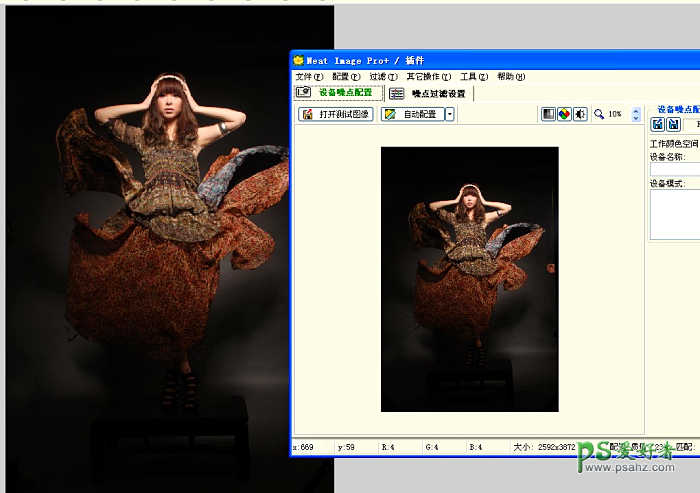
2.曲线工具提亮 压暗把人物变通透 注意不要把背景调整反差太大
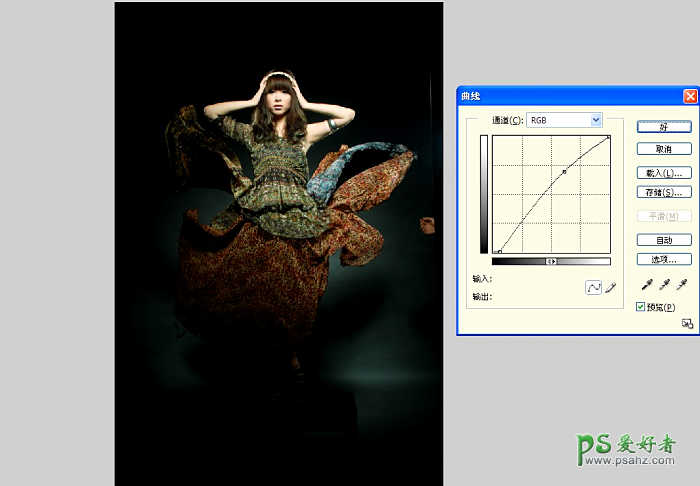
3.用画笔工具把穿帮的地方都填补冲上整体调整和谐

4.液化工具对人物进行整体身材修瘦
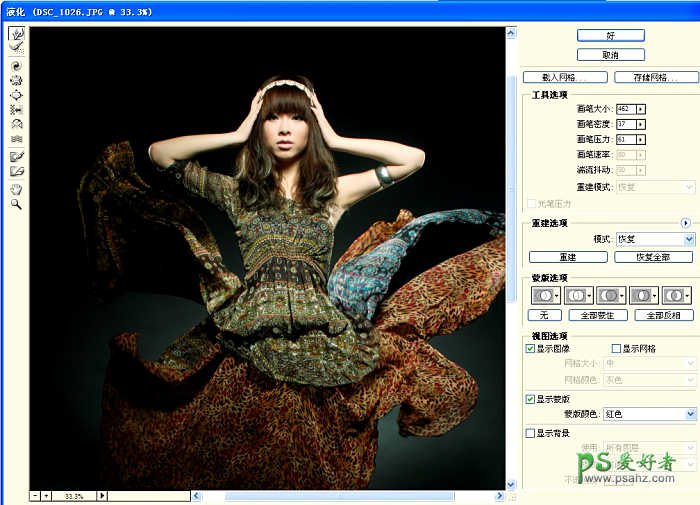
5.在执行液化工具 对脸型进行革命化的修瘦 修饰成标准瓜子脸 注意不失真 把头发修饰蓬松 这样看起来模特会漂亮
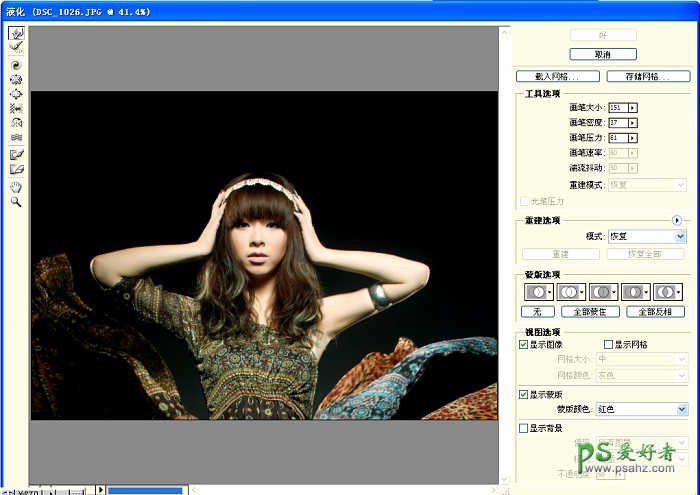
6.用钢笔把瓜子脸型 勾出曲线形状 给4个羽化把皮肤修饰干净
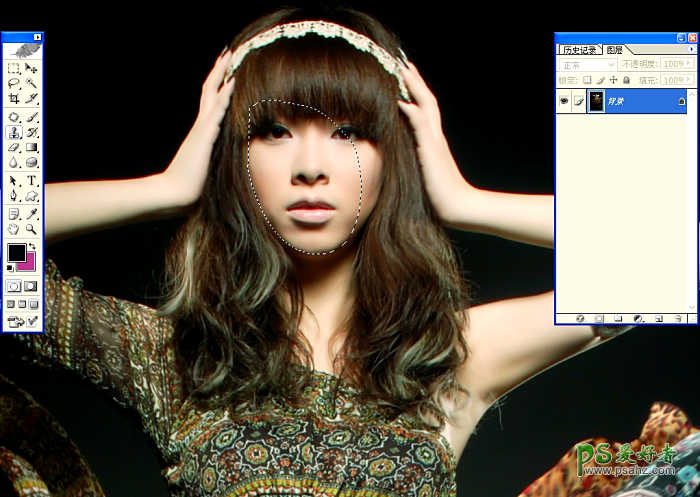
7.用图章和液化把整体脸型修饰到完美 让脸型 瓜子脸 标准化

8.用M工具画出曲线 按CTRL+T 把人物腿拉上这样人物看起来高挑优美
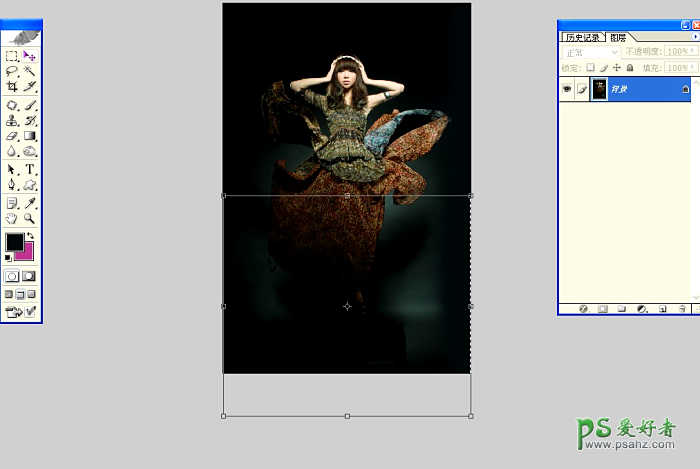
9.用压暗工具把背景整体调整和谐压暗让整体更加匀称突出人物本身

10.色相饱和度选择红色通道+11 让整体发黄 颜色和谐
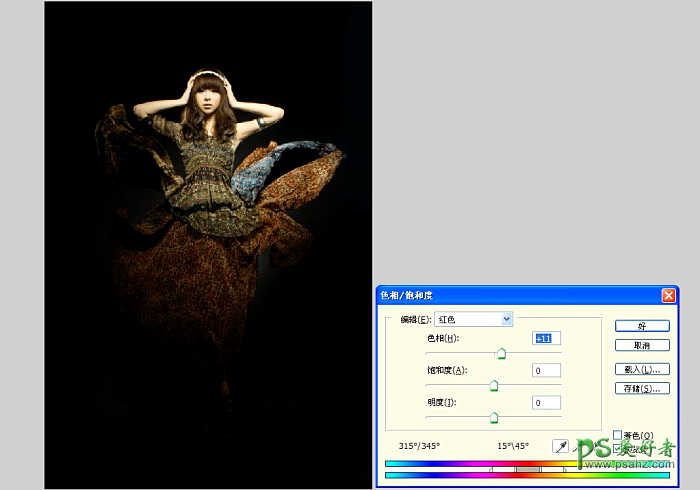
11.用曲线选取脸部局部 用曲线压暗提红

12.可选颜色选择黑色通道青色+24 黄色-16 这样照片整体色调很神秘很大气
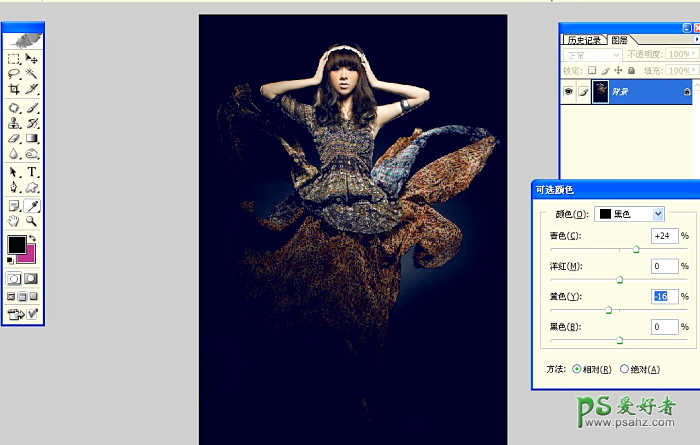
13.人物加USB锐化让照片锐气逼人
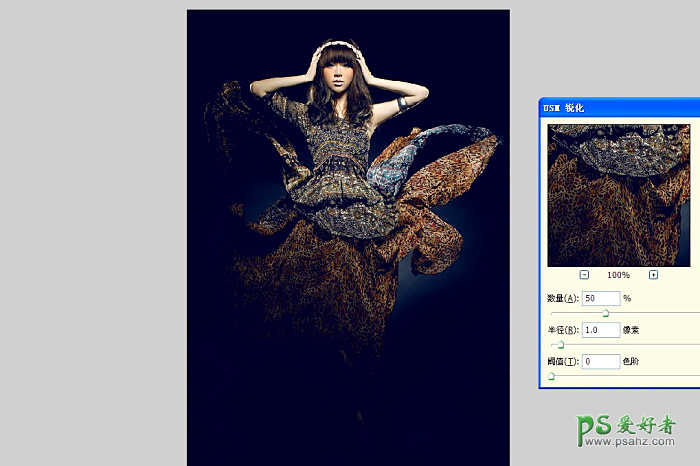
14.最好加一个白色的边框整体装裱一下
